Hantera WebViews
Lär dig hur du hanterar datainsamling med WebViews i en mobilapp.
Förhandskrav
- App med SDK:er har installerats och konfigurerats.
Utbildningsmål
I den här lektionen kommer du att:
- Förstå varför du måste ta särskild hänsyn till WebViews i din app.
- Förstå koden som krävs för att förhindra spårningsproblem.
Potentiella spårningsproblem
Separata (Experience Cloud Identity) ECID:n genereras när du skickar data från den inbyggda delen av programmet och från en WebView i programmet. Dessa separata ECID:n resulterar i frånkopplade träffar och uppblåsta besöksdata. Mer information om ECID finns i ECID-översikten.
Om du vill lösa problem med uppkopplade träffar och uppblåsta data måste du skicka användarens ECID från den inbyggda delen av appen till en WebView som du kanske vill använda i appen.
AEP Edge Identity-tillägget som används i WebView samlar in det aktuella ECID:t och lägger till det i URL:en i stället för att skicka en begäran till Adobe om ett nytt ID. Implementeringen använder sedan detta ECID för att begära URL:en.
Implementering
Så här implementerar du webbvyn:
Navigera till Luma > Luma > Views > Info > TermsOfServiceSheet och leta upp funktionen func loadUrl() i klassen final class SwiftUIWebViewModel: ObservableObject. Lägg till följande anrop för att hantera webbvyn:
| code language-swift |
|---|
|
API:t AEPEdgeIdentity.Identity.getUrlVariables ställer in variablerna för URL:en så att de innehåller all relevant information, som ECID, med mera. I exemplet använder du en lokal fil, men samma koncept gäller för fjärrsidor.
Du kan läsa mer om API:t Identity.getUrlVariables i referenshandboken för API:t för tillägget Identitet för Edge Network.
Navigera till Android
fun loadUrl() i class WebViewModel: ViewModel(). Lägg till följande anrop för att hantera webbvyn:
| code language-kotlin |
|---|
|
API:t Identity.getUrlVariables ställer in variablerna för URL:en så att de innehåller all relevant information, som ECID, med mera. I exemplet använder du en lokal fil, men samma koncept gäller för fjärrsidor.
Du kan läsa mer om API:t Identity.getUrlVariables i referenshandboken för API:t för tillägget Identitet för Edge Network.
Validera i appen
Så här kör du koden:
- Granska avsnittet installationsanvisningar för att ansluta simulatorn eller enheten till Assurance.
- Gå till Settings i appen
- Tryck på knappen View… för att visa Terms of Use.
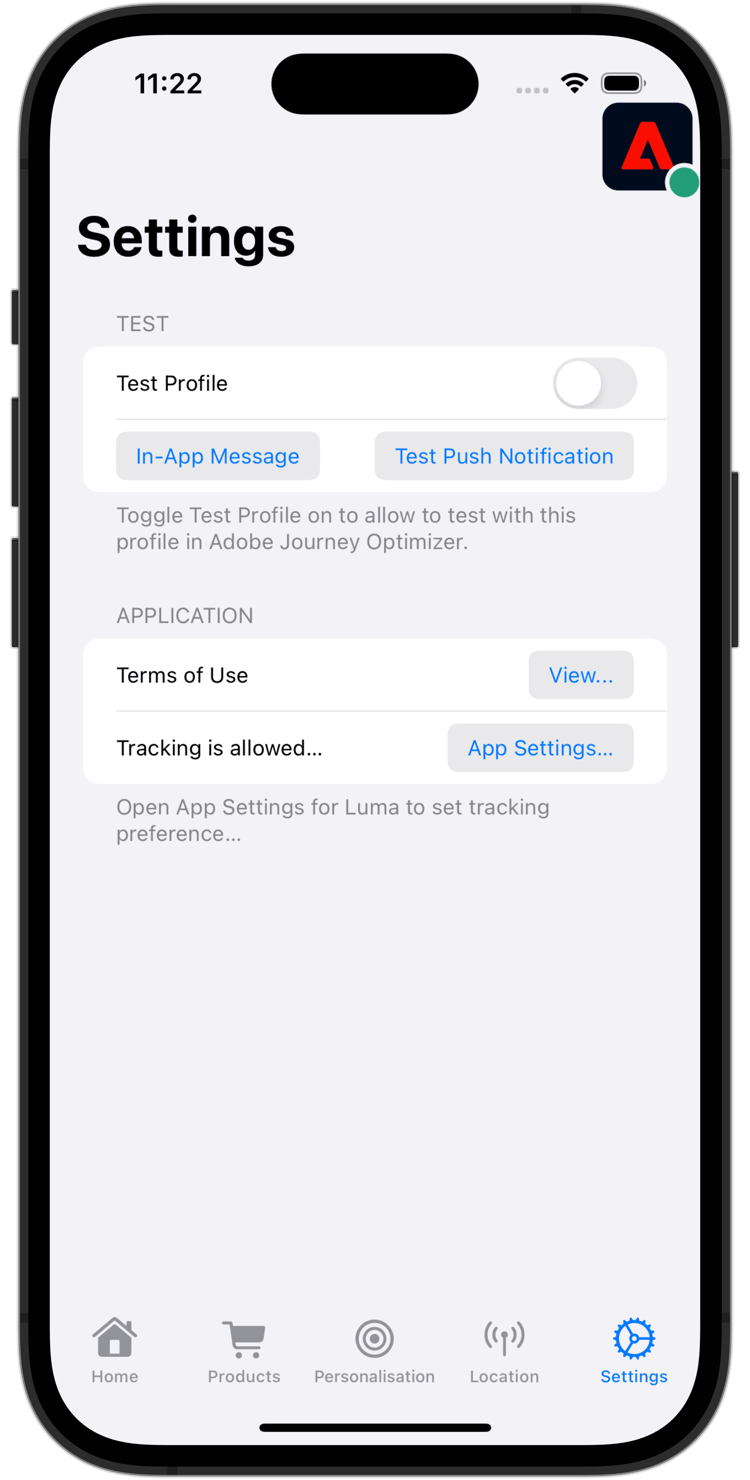

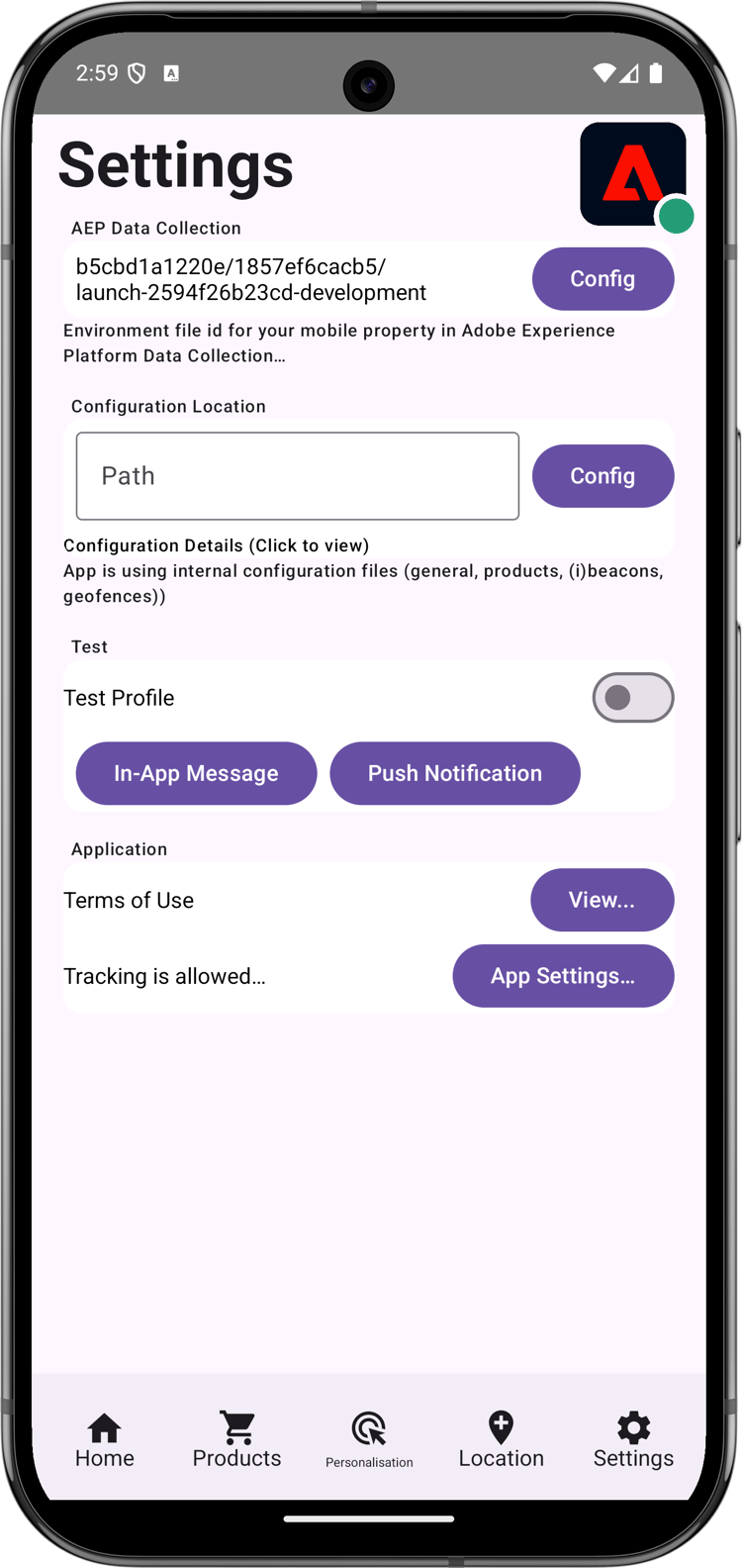
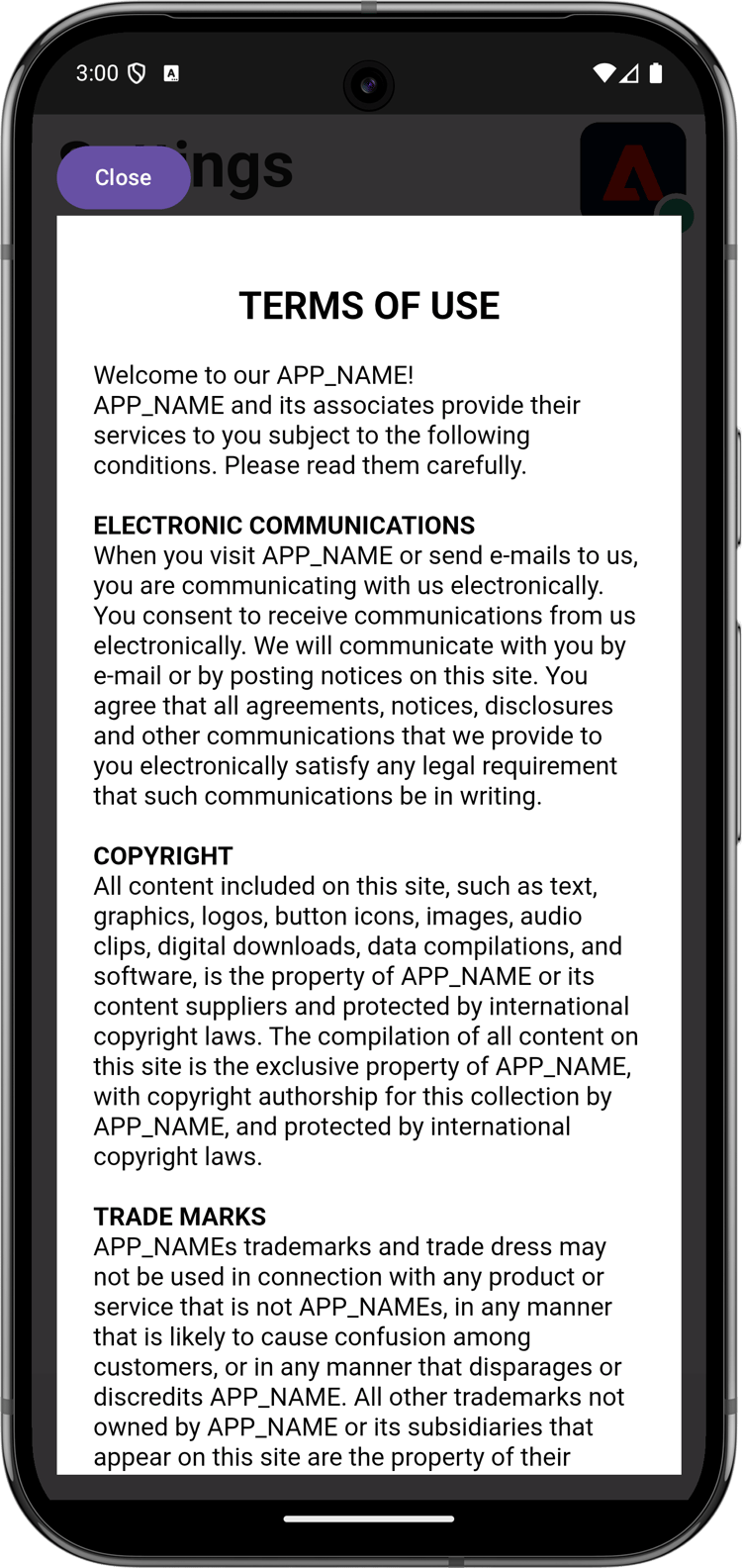
Validera med Assurance
-
I Assurance UI söker du efter händelsen Edge Identity Response URL Variables från leverantören com.adobe.griffon.mobile.
-
Markera händelsen och granska fältet urlvariable i objektet ACPExtensionEventData, vilket bekräftar att följande parametrar finns i URL
adobe_mc,mcmidochmcorgid.
Ett exempel på
urvariables-fält visas nedan:-
Original (med escape-tecken)
code language-html adobe_mc=TS%3D1636526122%7CMCMID%3D79076670946787530005526183384271520749%7CMCORGID%3D7ABB3E6A5A7491460A495D61%40AdobeOrg -
Fantastisk
code language-html adobe_mc=TS=1636526122|MCMID=79076670946787530005526183384271520749|MCORGID=7ABB3E6A5A7491460A495D61@AdobeOrg
-
Tyvärr är felsökningen av webbsessionen begränsad. Du kan till exempel inte använda Adobe Experience Platform Debugger i webbläsaren för att fortsätta felsöka webbvisningssessionen.
VisitorAPI.js används.Nästa: Identitet